Adobe Illustrator es la principal aplicación para crear y editar gráficos vectoriales, como logotipos, que se pueden acercar o alejar sin perder detalles. Una característica definitoria de Illustrator es que hay muchas maneras de lograr el mismo objetivo. Entonces, cuando desee aprender a cortar una forma en Illustrator, hay varias formas de hacerlo.
Otras publicaciones:
En este artículo, veremos varias formas de cortar una forma en Illustrator. Este tutorial se escribió con Adobe Illustrator CC 2020, pero estas instrucciones deberían funcionar independientemente de la versión de Illustrator que tenga, siempre que use elementos vectoriales y no una imagen rasterizada.

Cómo usar un cortador de galletas
Imagine que tiene dos formas en el tablero de dibujo en Illustrator: un rectángulo y un círculo. Si utiliza Comparte el artículo a continuación orden, puede usar una forma como cortador de galletas, creando un recorte a través de la otra forma y eliminando la forma que usó como cortador de galletas. Este es un gran método para principiantes porque es muy simple.

- usos Selección herramienta para mover el círculo sobre el rectángulo. Nota: para seleccionar rápidamente la herramienta de selección, use el atajo de teclado V.

- Con el círculo aún seleccionado, seleccione Objeto > camino > Comparte los artículos a continuación. El círculo amarillo desaparecerá, dejando un camino circular en el rectángulo.

- En el capas panel, seleccione la ruta del círculo.

- Entonces usa Selección herramienta para mover la capa del círculo en el rectángulo.
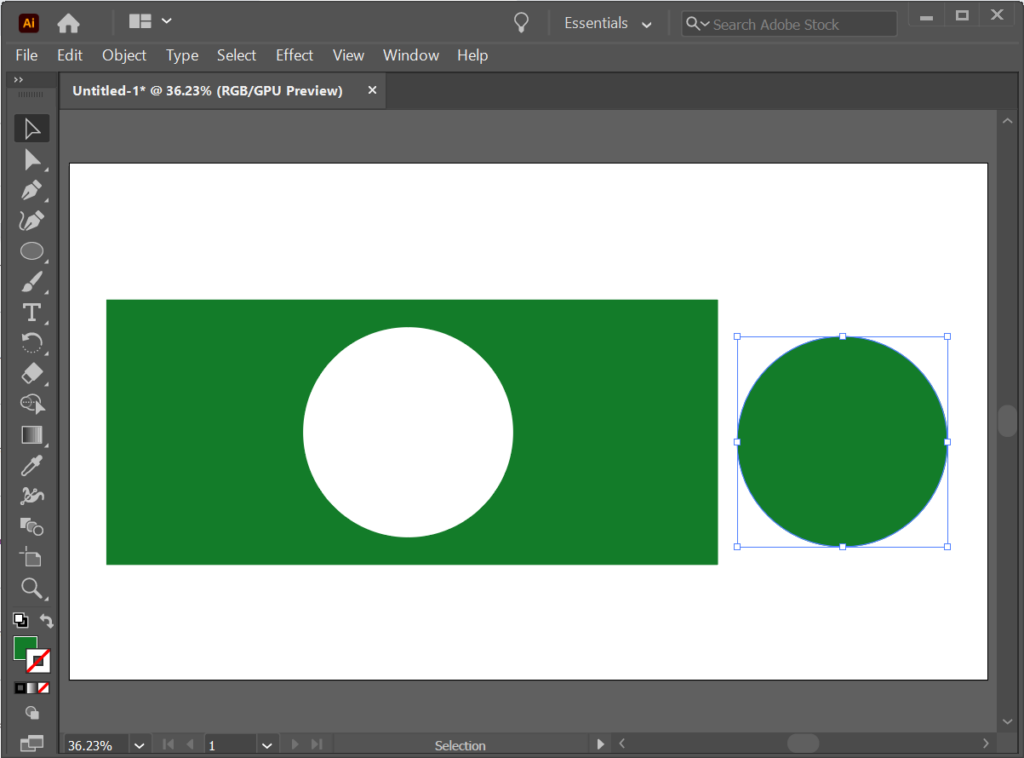
Cómo cortar una forma con la herramienta cuchillo
1.- situado Borrador barra de herramientas en la barra de herramientas y observe la pequeña flecha en la esquina que indica que el botón contiene varias herramientas en un submenú cuando mantiene presionado o hace clic con el botón derecho en el botón. Si mantiene presionado el botón, aparecerán la herramienta Tijeras y la herramienta Cuchillo. Seleccione Cuchillo instrumento.

2.- Si falta la herramienta cuchillo, probablemente esté utilizando el espacio de trabajo de Essentials. Cambie a Essentials Classic u otro espacio de trabajo en la esquina superior derecha de la ventana de Illustrator y se restaurará la herramienta cuchillo.

3.- usos Cuchillo herramienta para cortar una forma tal como usaría un cuchillo Exacto en una hoja física de papel o cartón.

4.- En el capas panel, seleccione una de las capas que creó cortando la forma con el cuchillo.

5.- usar Selección herramienta, mueva la capa que acaba de seleccionar lejos del resto de la forma.

Puede utilizar la herramienta Cuchillo para cortar varias formas. La herramienta Cuchillo lo cortará siempre que una capa o forma no esté bloqueada.
Cómo cortar una forma con la herramienta tijeras
Ya le enseñé cómo encontrar la herramienta Tijeras (está oculta en el submenú debajo de la herramienta Borrador en el panel Herramientas). También puedes usar el atajo de teclado C para activar la herramienta Tijeras.
- Con Tijeras herramienta seleccionada, haga clic en el borde de una forma para crear un punto de anclaje.
- Cree un segundo punto de anclaje haciendo clic en el borde de otra área de la misma forma.

- En este punto, puede utilizar Selección herramienta para separar parte de la forma del resto.

- Puede agregar un tercer punto de anclaje con Tijeras e Illustrator hará dos cortes.

Cómo cortar una forma con la herramienta de corte
en ilustrador, Cosecha la herramienta no está en la barra de herramientas habitual. En cambio, puedes encontrarlo Pionero panel. Muestra el panel de Pathfinder seleccionando ventanas > Pionero o usando el atajo de teclado Cambio + Control + F9 o Cambio + Dominio + F9 en una Mac.
Con la herramienta Pathfinder, puede colocar una forma encima de otro objeto y decirle a Illustrator qué parte del objeto desea conservar o eliminar.
Contenido relacionado:
Coloque el círculo sobre el rectángulo y use la herramienta Cortar para crear una nueva forma.
- Coloque una forma encima de otro objeto que desee recortar.
- Seleccione ambas formas.

- En el panel Buscatrazos, seleccione Cosecha instrumento.
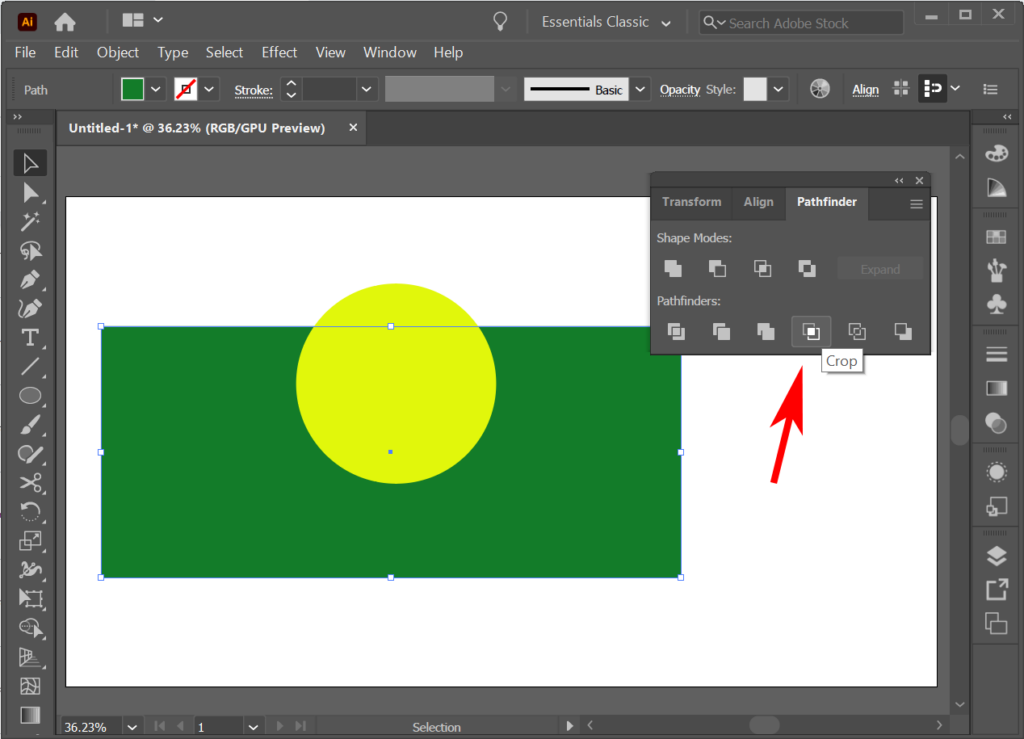
- El objeto se recortará tan pronto como seleccione la herramienta Recortar.

- Pruebe las otras opciones en el panel de Pathfinder para obtener diferentes efectos. Por ejemplo, selección Frente negativo bajará el objeto delante del que está detrás de él.

Puede encontrar que en lugar de cortar una forma, puede ser más fácil construir una forma usando la herramienta Creador de forma. Lo cubriremos en un tutorial futuro.
Cómo utilizar una máscara de corte para recortar una forma
Si ya sabes cómo agregar una máscara en Photoshop, esto te resultará muy familiar. En este ejemplo, imagina que tenemos una forma coloreada con un degradado. Podemos usar otra forma como máscara de corte para que solo las áreas dentro de la segunda forma sean visibles. En otras palabras, puede usar máscaras de corte para ocultar partes de formas.

- Crea el objeto que usarás como máscara. En nuestro ejemplo anterior, usamos la herramienta Elipse (atajo de teclado ESO) para crear el óvalo que ahora usaremos como máscara. El objeto que usas como máscara se llama camino de corte.
- En el orden de apilamiento del panel Capas, mueva el trazado de recorte sobre el objeto que desea ocultar.

- Con Herramienta de selección directamueva el trazado de recorte sobre el objeto que desea ocultar.

- En el panel Capas, seleccione la ruta de recorte y el objeto que desea ocultar.

- En el menú, seleccione Objeto > Máscara de corte > Hacer lo.

Muchas opciones con Adobe
Todas las aplicaciones de Adobe Creative Cloud ofrecen múltiples formas de lograr el mismo efecto. Así que echa un vistazo a los tutoriales de Illustrator sobre Adobe Photoshop e InDesign. ¡Con práctica, tus diseños gráficos serán perfectos!

Los mejores paneles Kanban online gratuitos para gestionar cualquier proyecto
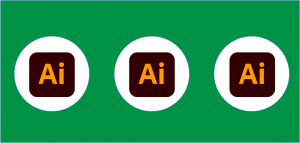
Como recortar una imagen en illustrator

Descargar TeamViewer gratis |control remoto

¿Qué es una conexión VPN? Red Privada Virtual

10 servicios Google que ya no existen

Las 7 funciones macOS Mojave mas valoradas
